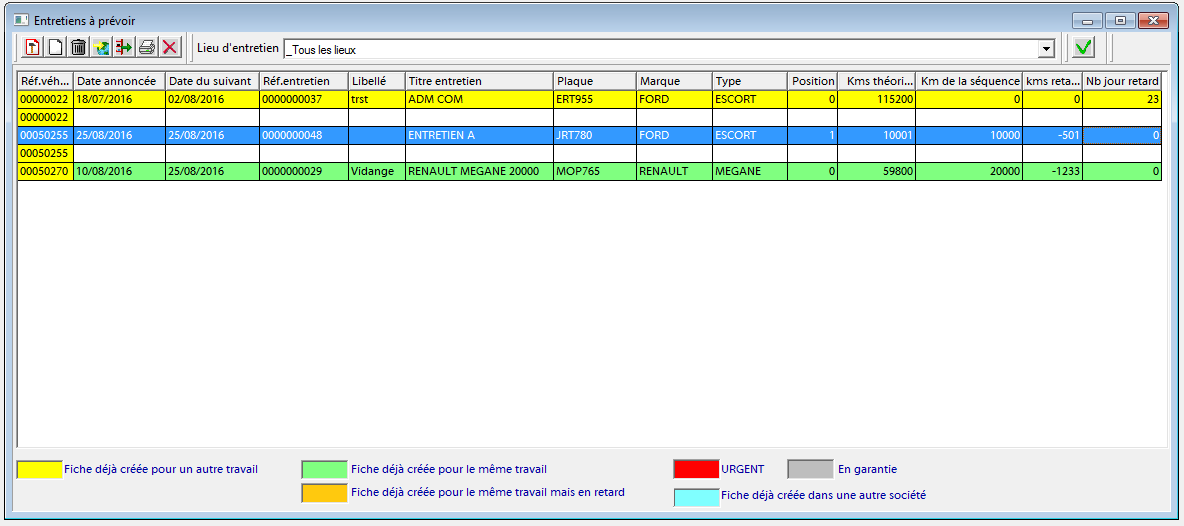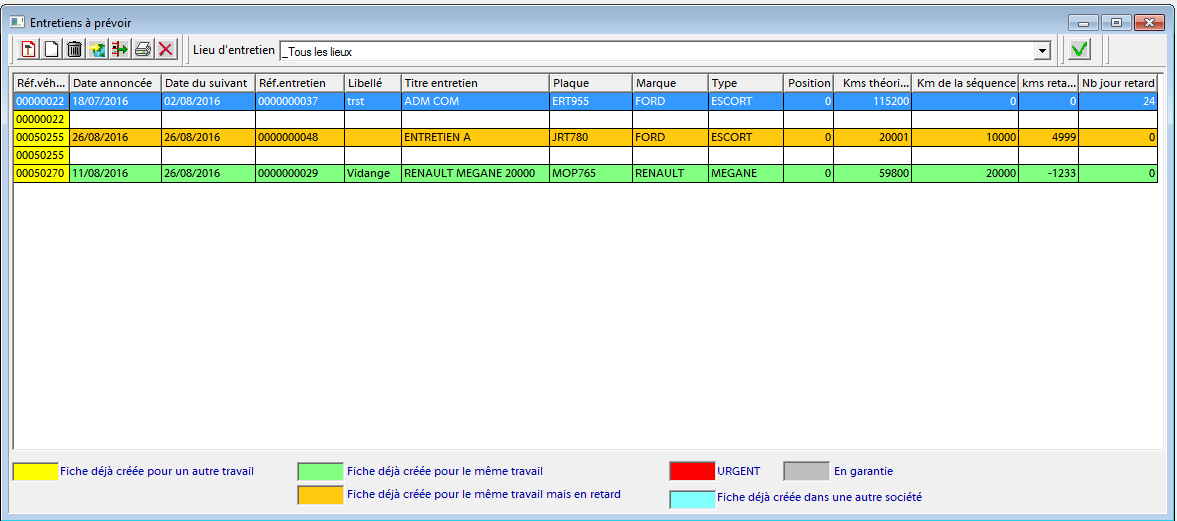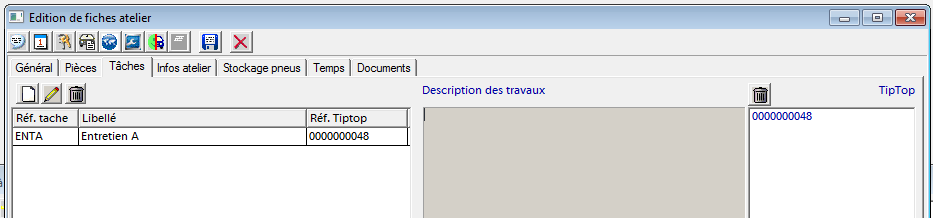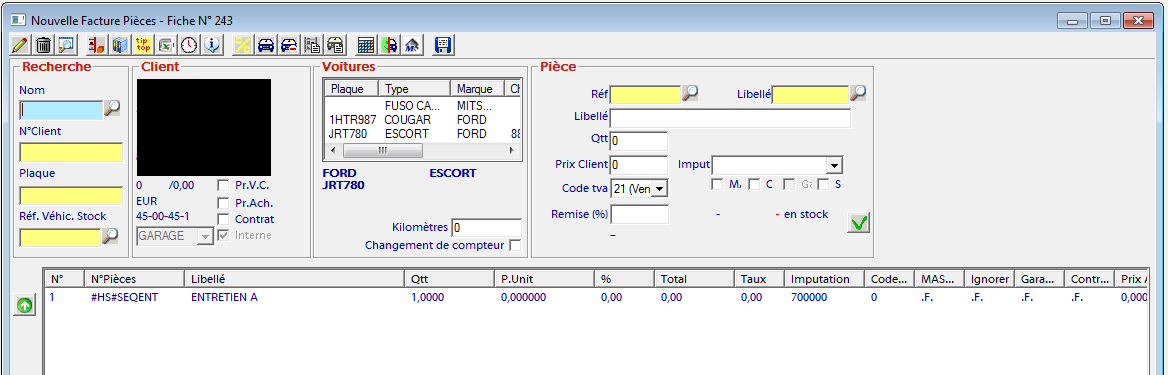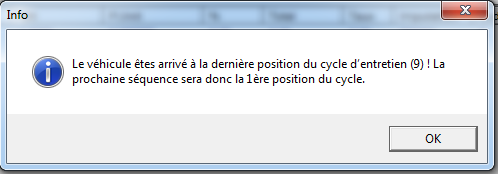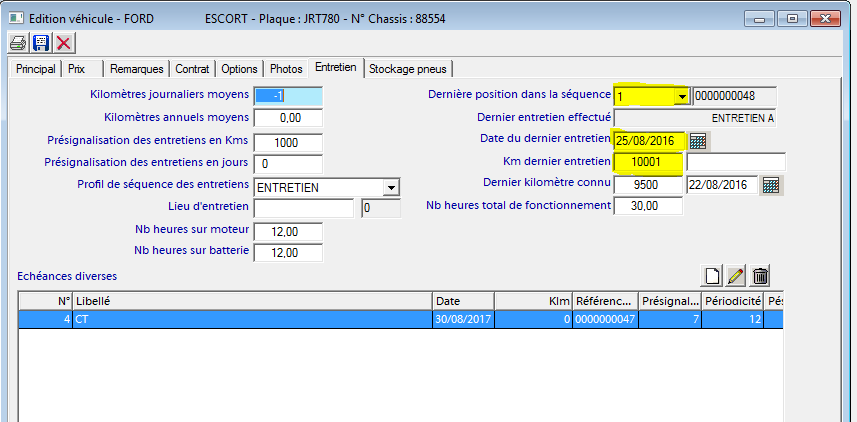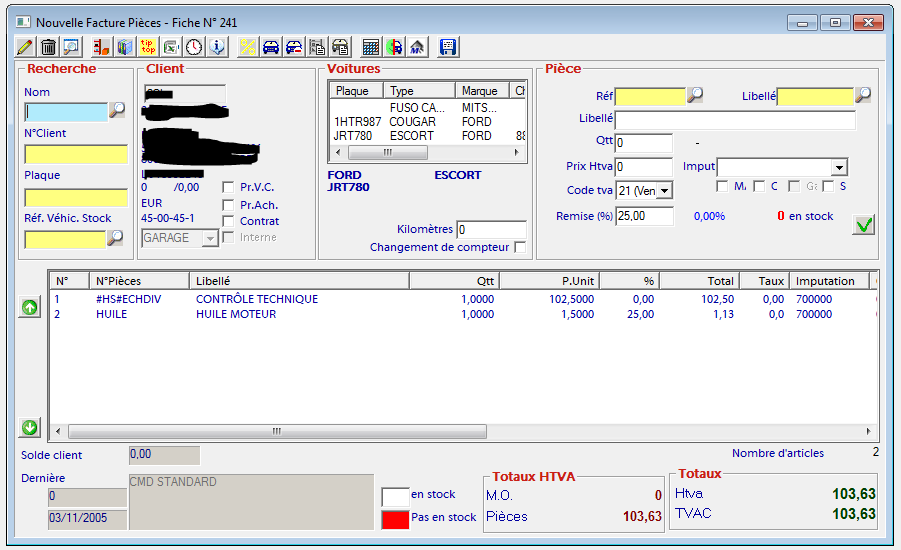Inhoud
De onderhoudsplanning laat u toe terugkerende of eenmalige taken te plannen.
De termijn van deze taken worden berekend op basis van datum of kilometerstand van de voertuigen (die moet natuurlijk regelmatig bijgehouden worden om de planning up te daten).
De onderhouden kunnen in de fiche van elk voertuig aangegeven worden ( In de tab "Onderhoud") :
We kunnen één onderhoudsbeurt per voertuig instellen in het geval van een standaardprofiel voor het onderhoud van dit voertuig.
Bijvoorbeeld :
Een voertuig met een onderhoud elke 15 000 kilometers met bijhorende taken op bepaalde termijn (30000 km, 60000 km, ... ) met 20 beurten.
Na 300 000 km (=20x15 000km) wordt er terug vanaf de eerste beurt gestart.
Daarvoor moet u één tiptop voor elke beurt aanmaken en de standaardprofiel bepalen.
Ten slotte moet u dit in de voertuigfiche aangeven.
U kan ook diverse termijn toevoegen (bv : Keuring, banden wisselen, ... ). Ze kunnen gepland worden op basis van kilometerstand of datum.
Het kan eenmalig of terugkerend zijn.
Instelling
Onderhoudsbeurt
Eerst moet u de tiptop van elk beurt aanmaken. Ga naar Garage > Tip-Tops en forfaitaire onderhouden (Tip Top of Forfaitaire onderhouden)
Bijvoorbeeld:
Hieronder vindt u verschillende voorbeelden (A, B, C, D, E) :
U moet u het profiel aanmaken. Ga naar Beschrijving > Lijsten > Garage > Profiel van periodieke onderhourdsbeurten :
Hieronder een profiel met 3 onderhoudsbeurten :
- Onderhoud A elke 10 000 km
- Onderhoud B elke 30 000 km in plaats van 10 000 km
- Onderhoud C elke 90 000 km in plaats van 10 000 km
Het profiel herstart elke 90 000 km:
Voertuigfiche
In de voertuigfiche, ga naar de tab "Onderhoud" en vul de bestanden in :
- Profiel van onderhoudsbeurten : Kies het aangemaakte profiel
- Laatste plaats in reeks : Om de profiel op de eerste beurt te starten, moet u hier de positie van de laatste beurt aangeven (in het voorbeeld : 9)
- Gemiddelde dagelijks kilometers : Vul -1 om de werkelijke kilometerstand van het voertuig te gebruiken om te plannen. Anders zal carpack zelf op basis van de gemiddelde dagelijks kilometers plannen.
- Voor-signalisatie van onderhoudsbeurten in km : hoeveel kilometers voor de termijn het in de planning moet verschijnen
- Voor-signalisatie van onderhoudsbeurten in dagen: hoeveel dagen voor de termijn het in de planning moet verschijnen
- Datum van het laatste onderhoud : Vul de datum van het laatste onderhoud in maar niet belangrijk bij de planning
- KM van het laatste onderhoud : Vul de kilometerstand van het laatste onderhoud in of ten minste 1 om de onderhoudsbeurt te starten
- Laatste bekende kilometer : de laatste kilometerstand van het voertuig. Dit veld wordt automatisch aangepast via de verschillende documenten van CarPack (Werkfiches, facturen, ... )
- Laatste bekende datum van de kilometerstand : de datum van de laatste kilometerstand.
J'ai rempli dans mon exemple le dernier kilométrage. "9500" est inférieur au kilométrage théorique de la séquence, à savoir : 10 000 kms. Mais j'ai indiqué que l'entretien devait apparaître 1000 kms avant, du coup, mon entretien devrait apparaître dans mon planning !
Utilisation du planning
Lorsque mon échéance est à réaliser, elle apparaît dans le planning (onglet "Garage > Planning des entretiens"). Certaines informations sont spécifiques aux séquences.
Parmi ces données, on retrouve :
- La position dans la séquence
- Le kilométrage théorique de l'entretien
- Le nombre de kilomètres de retard par rapport à l'entretien.
- Le nombre de jour de retard dans le cas d'une échéance par rapport à des dates.
En fonction du statut de ma fiche, un code couleur me permet de rapidement voir ou on en est.
- Jaune : un autre travail est prévu;
- Vert : la fiche est créée pour le travail;
- Orange : la fiche est créée mais on est en retard;
- Rouge : le travail est urgent;
- Turquoise : la fiche a été créée dans une autre société;
- Vert : la fiche est en garantie.
Par exemple, le deuxième véhicule ci-dessous avec la plaque JRT780 est en cours mais en retard puisque le véhicule a 4999 km de plus que le kilométrage théorique de l'entretien.
Je peux ensuite créer une fiche de travail en appuyant sur le premier bouton du menu .
Configuration d'une échéance diverse
Création du tip-top avec les tâches à effectuer
Tout d'abord, il faut créer un tip-top avec les tâches à effectuer. Il faut pour cela se rendre dans le menu : Garage > Tip-tops et entretiens forfaitaires (Plus d'informations sur les entretiens forfaitaires en cliquant ici).
Je peux ensuite ajouter un tip-top via la feuille blanche . Je crée une échéance "Contrôle technique", qui comportera dans mon cas deux tâches : la vérification de la pression des pneus et le niveau d'huile. Je rajoute une pièce par défaut, à savoir 1L d'huile si nécessaire. La quantité sera spécifiée le cas échéant par l'ouvrier qui réalisera la tâche.
Configuration d'un véhicule
Pour ajouter une échéance diverse à un véhicule, il suffit de se rendre dans sa fiche, au départ de la gestion des clients et cliquer sur : .
Dans l'onglet entretien, je rajoute une échéance diverse via la feuille blanche :
- Je lui applique l'entretien type à exécuter de mon choix (exemple: VIDANGE MOTEUR);
- Je lui donne une échéance;
- Et dans mon cas, une périodicité de 12 mois car le contrôle technique est annuel;
- Je demande également au programme de me signaler 7 jours à l'avance cet entretien de manière à pouvoir effectuer l'entretien avant la date limite :
Utilisation
Pour me rendre dans le planning, je passe par le menu "Garage > Planning des entretiens".
Il est également possible d'ajouter un bouton dans la barre d'outils afin de s'y rendre en un clic: menu "Utilitaires > Configuration générale > Configuration de ma barre d'outils" :
On y retrouve dès lors mon échéance diverse de contrôle technique. Celle-ci apparaîtra dans mon planning tant qu'elle n'est pas réalisée (= pas facturée). En fonction de son statut, elle apparaîtra soit en blanc (à faire), en jaune (à faire et il y a déjà une fiche, c'est l'occasion de regrouper les deux travaux) ou encore en vert pour dire qu'une fiche a été créée pour ce travail spécifique :
Je peux ensuite décider de créer la fiche en appuyant sur le premier bouton du menu . Si une fiche existe déjà, CarPack me proposera de l'ajouter à la fiche existante. Sinon, c'est une nouvelle fiche qui sera générée.
Déclaration d'une avarie
Il est possible de déclarer une avarie à échéance diverse et à usage unique via le pointage. Vous trouverez plus d'informations à ce sujet sur la page : "Déclaration d'une avarie: échéance diverse à usage unique via le pointage".
Sous traitance entre sociétés
Il est possible de sous traiter un travail à une autre société utilisée dans CarPack. Par exemple, lorsque le véhicule se déplace et est proche d'un autre dépôt d'entretien. Pour ce faire, sélectionnez votre entretien et cliquez sur . CarPack vous demande ensuite dans quelle société sous traiter le travail :
Et la fiche est ensuite générée dans les fiches de la société indiquée.
La fiche générée ne contient aucun type de fiche.
Facturation
Séquence d'entretien
Afin d'indiquer au programme que l'entretien a été effectué, je facture ma fiche (en interne dans mon cas ) :
Au moment de clôturer la facture, CarPack incrémente la position dans la séquence. Comme j'étais à la fin de ma séquence (voir configuration) il repasse en début de séquence.
Et on peut voir dans la fiche que les données liées au dernier entretien ont été mises à jour.
Echéance diverse
Que ce soit un travail interne ou un travail externe, il faut réaliser une facture afin de clôturer l'échéance diverse.
A la fin de ma facture, l'échéance diverse est automatiquement reprogrammée selon la périodicité indiquée.
Et CarPack me montre l'écran au cas ou je souhaite malgré tout adapter les données. ( si par exemple le 30/08 tombe un dimanche, je peux le déplacer au vendredi précédent).